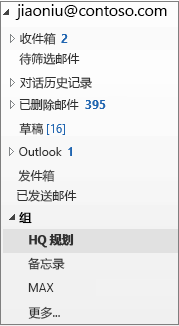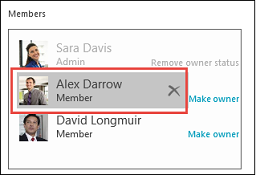| 在 Outlook 中添加和删除组成员 | 您所在的位置:网站首页 › mac outlook怎么看已发送 › 在 Outlook 中添加和删除组成员 |
在 Outlook 中添加和删除组成员
|
向组添加成员
打开 Outlook for Windows。 在左侧文件夹窗格的“组”下,选择你的组。
在“组”功能区上,选择“添加成员”。 在“添加成员”框中,通过全名或电子邮件地址搜索组织中的人员,然后选择要添加的姓名。 单击“确定”。 注意: 不能使用通讯簿编辑组成员身份。 如果尝试使用通讯簿添加或删除成员,则可能会出错。 向组添加来宾当你将来宾(也称为外部用户)添加到组时,即向其授予了访问组中所有信息的权限。 这包括电子邮件、日历、项目备注、项目文件和项目计划。 来宾不会在 Outlook 导航窗格中看到“组”节点,但会通过收件箱接收组电子邮件和文件链接。 组标头指示组中包含来宾用户的时间,如下例所示。
邀请来宾加入组时,将通过电子邮件向其发送说明他们已被添加的通知。 他们将开始在收件箱中收到组对话和日历事件。 但是,来宾成员可以在组中看到的内容和执行的操作有一定限制。 例如,来宾无法: 作为组所有者 查看共享通讯簿 查看组成员联系人卡片上的所有信息 查看组的成员身份 组所有者可随时撤销来宾访问权限。 向组添加来宾 打开 Outlook for Windows。 在左侧文件夹窗格的“组”下,选择你的组。
在“组”功能区上,选择“添加成员”。 在“添加成员”框中,输入来宾的电子邮件地址,然后按 Enter。 选择“确定”。 从组中删除成员只有组所有者才能删除成员。 在左侧文件夹窗格的“组”下,选择你的组。
在功能区中,选择“编辑组”。 在“编辑组”框中,指向要删除的成员的姓名,然后单击“X”。
|
【本文地址】
公司简介
联系我们